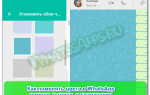Через WhatsApp удобно отправлять сообщения и звонить. С помощью мессенджера можно быстро скинуть документ, файл, фотографию или видео. В инструкции разберемся, как отправить фото по Ватсапу с помощью телефона и компьютера, рассмотрим все рабочие способы.
Как отправить фото через Ватсап по телефону
Содержание

Передать фото по WhatsApp другому абоненту можно в любое время. Функция доступна бесплатно, для работы потребуется соединение с интернетом. Скинуть можно как статичную картинку, так и анимацию.
Ватсап автоматически сжимает файлы при отправке для экономии интернет-трафика. Если сильно снижается качество отправляемых картинок, автоматическое сжатие можно выключить в настройках.
Через меню мессенджера
Разберемся, как отправить фото по Ватсапу за несколько секунд:
- Откройте мессенджер и войдите в нужный чат.
- Нажмите на скрепку, она находится снизу справа.
- Выберите пункт «Галерея».

- Отметьте нужную фотографию, откроется редактор. В нем можно обрезать лишние края, уменьшить фото для Ватсапа, сделать надпись или наложить стикер.
- Если все готово, тапните по кнопке с бумажным самолетиком.

Собеседник увидит снимок в чате и сможет переслать его другому человеку. Если в меню у друга отключена опция автоматической загрузки медиафайлов, ему придется нажать на стрелочку и подождать несколько секунд.

Обратите внимание. Если хотите сделать фото в WhatsApp здесь и сейчас, откройте чат и нажмите на камеру. Сделайте фотографию, отправьте ее с помощью клавиши зеленого цвета.

С помощью галереи
Как отправить фото из галереи в WhatsApp:
- Откройте галерею в телефоне.
- Выберите нужный файл.

- Тапните по клавише со стрелочкой, в меню выберите WhatsApp.

- Отметьте абонента и нажмите на стрелку снизу справа.
- С помощью встроенного редактора вставьте смайлик или добавьте текст.
- Нажмите на клавишу для отправки.

Послать фото по WhatsApp через галерею можно бесплатно. В меню галереи можно выделить два или более файлов и отправить сразу несколько фото.
Совет. Как в Ватсапе нарисовать на фото? Нажмите на карандашик в меню редактора и нарисуйте любую линию. Выбрать цвет маркера можно с помощью полоски справа.

Способ подойдет для Андроида и для Айфона. Выбрать можно как собственные снимки, так и скачанные из сети картинки.
Как отправить фотку в Ватсапе на компьютере
Как отправлять фото через WhatsApp с компьютера? Для этого можно воспользоваться двумя способами:
- открыть папку со снимком заранее и перетянуть его в активный чат;
- включить проводник через меню чата и найти нужный файл.
Оба способа доступны в мессенджере для ПК. В синхронизированном смартфоне фотка появится автоматически. Отправить снимок без потери качества на компьютере не получится, отключить сжатие, как в телефоне, нельзя.
Перетаскивание файла
Разберемся, как отправить картинку в Ватсапе на ПК с помощью перетаскивания:
- Запустите мессенджер и войдите в нужный чат.
- Откройте папку с нужной картинкой.
- Нажимайте на файл и перетащите его в чат.

- Введите сообщение, если это нужно. Инструменты для редактирования есть в верхней части экрана.

Как рисовать на фотке в Ватсапе на ПК? Это делается так же, как и в телефоне. Перед отправкой щелкните по карандашику на панели с инструментами и нарисуйте любую линию.
С помощью файлового менеджера
Отправить фотографию по Ватсапу на ПК можно и другим способом – через файловый менеджер. Для этого:
- Перейдите в нужную беседу или группу.
- Щелкните по скрепке.
- Нажмите на кружок с изображением галереи.

- Выберите файл и щелкните по «Открыть».

- Подтвердите действие с помощью кнопки зеленого цвета.

Чтобы отправить несколько фотографий через Ватсап, нажмите на плюсик и снова выберите снимок. Абонент получит все картинки и сможет развернуть их во весь экран.
Выводы
Отправить одно или несколько фото по WhatsApp можно через меню мобильника и ПК. Для этого предусмотрено несколько способов. При желании можно включить встроенную камеру и сделать снимок здесь и сейчас.
Если при отправке превышен размер фотоснимка для Ватсапа и на экране появляется ошибка, попробуйте обрезать изображение с помощью встроенного редактора в телефоне.